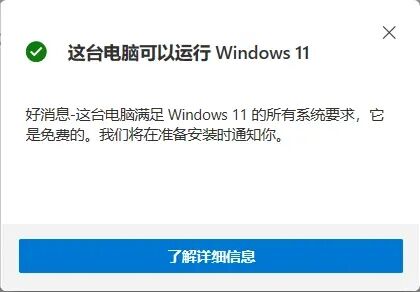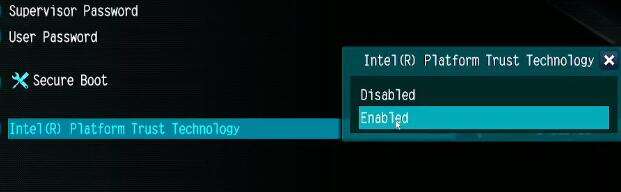Win11 tpm2.0怎么开启?Win11 tpm2.0开启的方法分享
系统教程导读
收集整理了【Win11 tpm2.0怎么开启?Win11 tpm2.0开启的方法分享】操作系统教程,小编现在分享给大家,供广大互联网技能从业者学习和参考。文章包含459字,纯文字阅读大概需要1分钟。
系统教程内容图文
Win11 tpm2.0开启方法
一、华硕主板
1、首先重启电脑,在开机时连续敲击键盘“del”进入bios设置。
2、点击“Advanced Mode”或者按“F7”找到“Advanced”选项。
3、在其中选择“AMD fTPM configuration”
4、找到下方的把“Selects TPM device”将它设置为“Enable Firmware TPM”
5、在弹出窗口选择“OK”,再按下键盘“F10”进行保存即可。
相关教程: Windows11常见问题 | Win11连不上网 | Windows11预览版更新失败
系统教程总结
以上是为您收集整理的【Win11 tpm2.0怎么开启?Win11 tpm2.0开启的方法分享】操作系统教程的全部内容,希望文章能够帮你了解操作系统教程Win11 tpm2.0怎么开启?Win11 tpm2.0开启的方法分享。
如果觉得操作系统教程内容还不错,欢迎将网站推荐给好友。